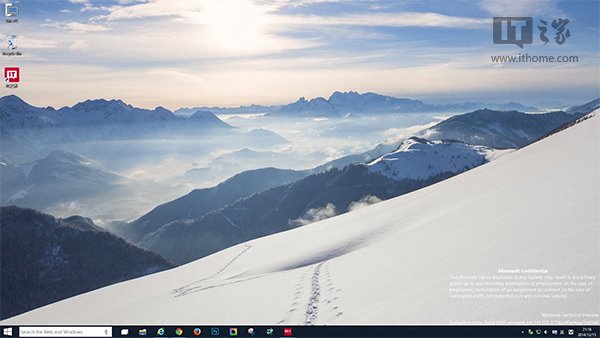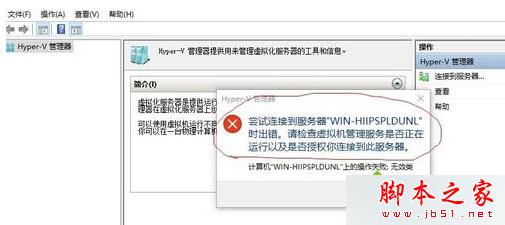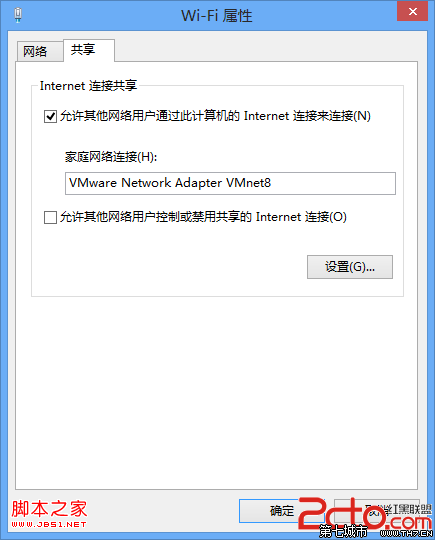想要体验win10 vmware fusion7虚拟机安装win10教程
苹果用户们想要体验win10,就可以使用MAC版Vmware Fusion7虚拟机工具在苹果电脑上安装windows 10操作系统了,具体怎么安装呢?下面就和小编一起去看下安装教程吧。
vmware fusion7虚拟机安装win10教程:
1.首先下载 Vmware Fusion 7 VMware Fusion Professional(虚拟机软件) for mac V7.0 苹果电脑版
查看详情
2.点击添加新的虚拟机:
3.点击选择要安装的虚拟机文件:

4.创建虚拟机, 点击继续:
5. 选择适用环境为 Windows 8 x64 即可. 如果你当时你使用的是更高版本的 VM 应该会有 win 10的选项, 但是这个选择并不会影响具体的使用。
6.完成配置后开始安装:
7.选择虚拟机文件存储在磁盘上的位置:
8.等待安装即可
小编提醒:记得安装 Vmware Tools , 类似于 windows 的驱动, 会增加很多功能比如跨屏幕拖拽文件等,与显示器分辨率适配。
版权声明
本文仅代表作者观点,不代表本站立场。
本文系作者授权发表,未经许可,不得转载。
本文地址:/jtjc/win10/135471.html